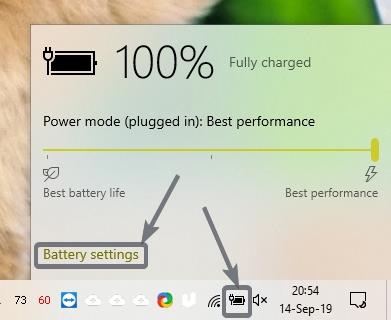Cara Membuat & Menerima Panggilan WhatsApp Dari PC
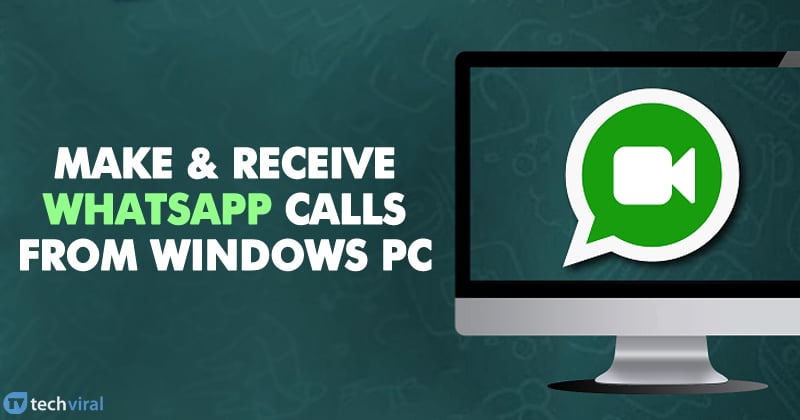
WhatsApp sekarang adalah aplikasi pesan instan paling populer. Dibandingkan dengan setiap aplikasi pesan instan lainnya, WhatsApp memberi pengguna lebih banyak fitur. Ini lebih dari aplikasi pesan instan karena memungkinkan Anda untuk melakukan panggilan suara dan video juga.
Meskipun WhatsApp memiliki aplikasi desktop, aplikasi ini lebih berfokus pada platform seluler seperti Android dan iOS. Aplikasi desktop WhatsApp masih melewatkan beberapa fitur penting seperti panggilan video.
Cara Membuat & Menerima Panggilan WhatsApp Dari PC
Alasan mengapa kami berbicara tentang WhatsApp adalah karena kami baru saja menerima beberapa pesan dari pengguna kami tentang cara membuat dan menerima Panggilan WhatsApp di PC. Itu sebabnya kami memutuskan untuk membagikan semua metode kerja untuk melakukan panggilan di WhatsApp dari desktop.
1. Menggunakan Aplikasi Desktop
WhatsApp memiliki aplikasi desktop untuk Windows PC yang dapat digunakan untuk mengakses WhatsApp dari komputer. Aplikasi desktop dapat digunakan untuk bertukar pesan teks dan untuk melakukan panggilan. Ikuti beberapa langkah sederhana yang diberikan di bawah ini untuk menggunakan aplikasi Desktop WhatsApp.
Langkah 1. Pertama-tama, unduh dan instal WhatsApp di komputer Anda.
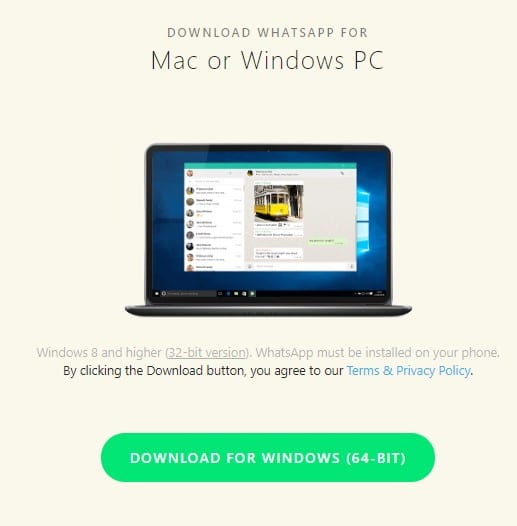 Instal WhatsApp
Instal WhatsAppLangkah 2. Setelah diinstal, buka WhatsApp dan Anda akan melihat layar seperti di bawah ini.
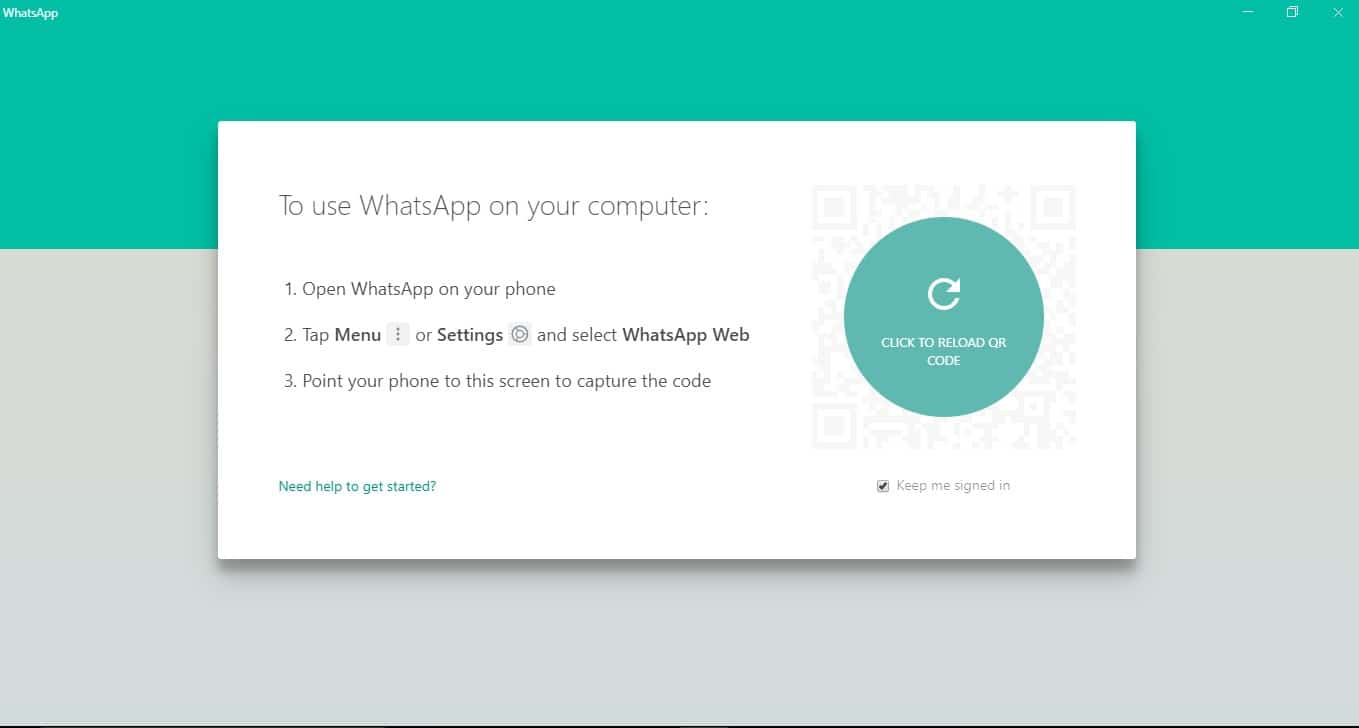 Antarmuka WhatsApp
Antarmuka WhatsAppLangkah 3. Buka WhatsApp di ponsel Anda lalu ketuk Menu> WhatsApp Web.
Langkah 4. Pindai Kode QR ditampilkan di layar komputer Anda.
Anda hanya dapat bertukar pesan teks dengan aplikasi desktop WhatsApp. Fitur panggilan video / suara tidak ada.
2. Menggunakan Web WhatsApp
Anda juga dapat menggunakan WhatsApp tanpa menginstal aplikasi desktop apa pun. WhatsApp memiliki aplikasi web yang berjalan di dalam browser. Jadi, dalam metode ini, kita akan menggunakan web WhatsApp untuk membuat dan menerima panggilan WhatsApp dari PC.
Langkah 1. Pertama-tama, buka browser web di komputer Anda dan buka web.whatsapp.com
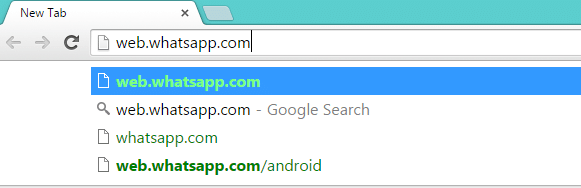 Menggunakan Web WhatsApp
Menggunakan Web WhatsAppLangkah 2. Sekarang Anda akan melihat pemindai kode QR.
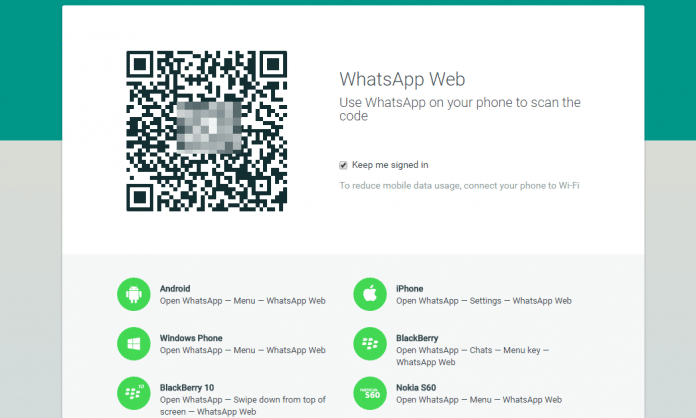 Pemindai kode QR
Pemindai kode QRLangkah 3. Selanjutnya, buka aplikasi WhatsApp Android dan memindai tanda QR pada PC.
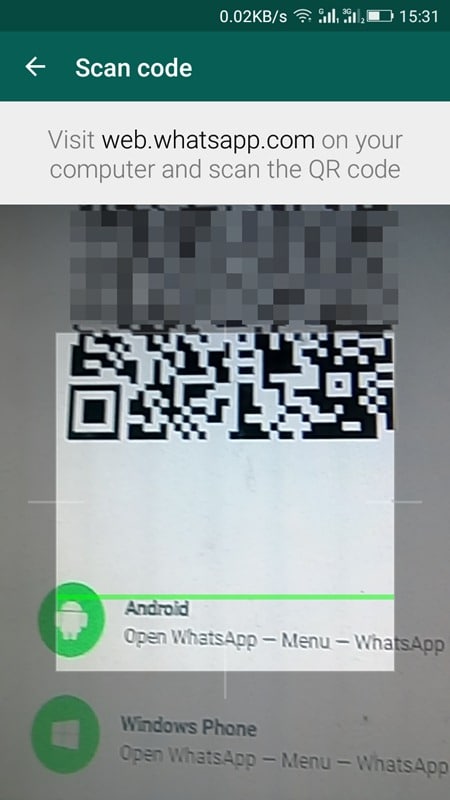 memindai tanda QR pada PC
memindai tanda QR pada PCLangkah 4. Sekarang seluruh antarmuka WhatsApp akan ditampilkan di browser Anda.
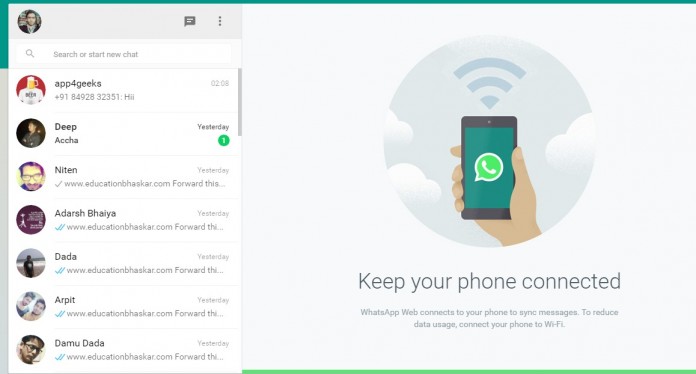 WhatsApp Di PC
WhatsApp Di PCItu dia! Kamu selesai. Sekarang Anda dapat melakukan panggilan atau bertukar pesan teks.
3. Menggunakan BlueStack Emulator
BlueStack adalah salah satu emulator Android terbaik dan terbaik yang tersedia untuk komputer desktop. Dengan BlueStack, Anda dapat dengan mudah menjalankan WhatsApp di PC. Bukan hanya WhatsApp, tetapi Anda juga dapat menjalankan game seperti PUBG Mobile di desktop melalui emulator BlueStack.
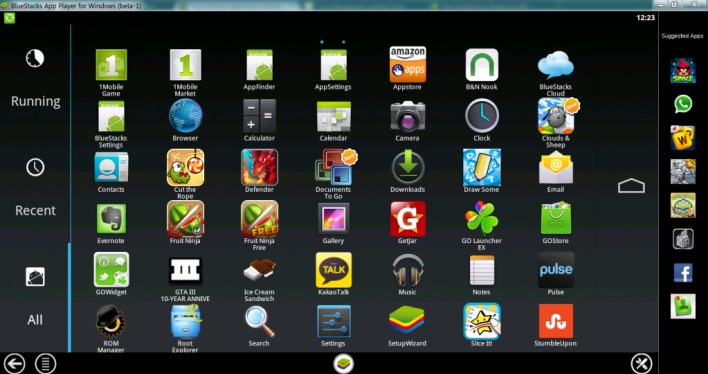 BlueStack Emulator
BlueStack EmulatorCukup unduh dan instal BlueStack di komputer Anda Windows PC dan kemudian bernyanyi dengan Akun Google Anda. Setelah selesai, instal aplikasi WhatsApp dari Google Play Store, dan Anda akan dapat menggunakan aplikasi perpesanan instan dari desktop.
Selain BlueStack, Anda dapat menggunakan emulator Android lainnya juga. Untuk daftar lengkap emulator Android untuk Windows, periksa artikel kami –
Jadi, ini adalah metode terbaik untuk membuat dan menerima panggilan WhatsApp dari PC. Saya harap artikel ini membantu Anda! Bagikan juga dengan teman-teman Anda. Jika Anda memiliki keraguan terkait hal ini, beri tahu kami di kotak komentar di bawah.